win10의 투명 효과는 명확하지 않으며 설정할 수 없습니다. 사실 해결 방법은 매우 간단합니다. 투명 효과 모드를 켜고 다크 모드를 선택하면 됩니다. 아래에서 자세한 설정 튜토리얼을 살펴보겠습니다.
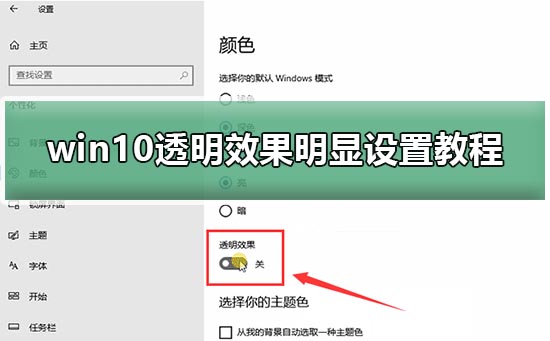
1. "Windows + I" 키를 누르고 "Windows 설정"을 열고 "개인 설정"을 클릭하세요.
2. "개인 설정"에서 "색상" 탭을 클릭하고 "투명도 효과"를 "켜기"로 설정하세요.
3. 불분명한 사용자 열기는 라이트 모드와 다크 모드를 활성화합니다.
PS: 이 기능을 활성화하면 시스템 창의 왼쪽이 배경 패널의 색상에 따라 변경됩니다.
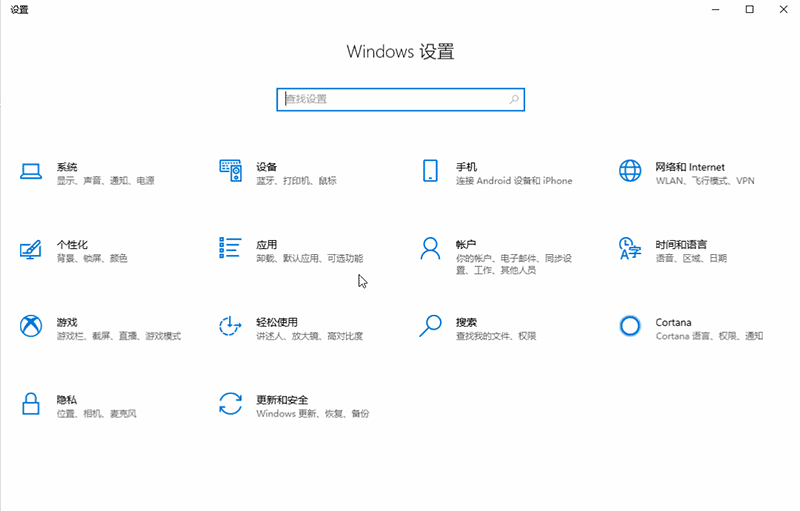
>>>Win10 시스템은 작업 표시줄 투명도를 조정합니다
위 내용은 눈에 띄는 Win10 투명도 효과를 설정하는 방법 알아보기의 상세 내용입니다. 자세한 내용은 PHP 중국어 웹사이트의 기타 관련 기사를 참조하세요!